Le courrier électronique est un moyen efficace de communiquer avec les personnes au sein et en dehors de votre organisation. L’une des applications de messagerie les plus utilisées aujourd’hui est Microsoft Exchange qui offre un large éventail de fonctionnalités allant au-delà d’un service de messagerie de base. Elle comprend la gestion des contacts, des calendriers de réunions, des tâches, etc.
En savoir plus :
- Les 5 meilleures fonctions de sécurité et de conformité d’Exchange Online
- Activez l’authentification moderne pour Outlook
- Pourquoi l’automatisation des processus d’entreprise est essentielle pour améliorer la productivité
- Comment fusionner vos centres d’administration SharePoint et OneDrive
En outre, elle permet aux administrateurs de configurer les paramètres et les stratégies afin de garantir la sécurité des données tout en offrant une excellente expérience aux utilisateurs. Et dans le cadre de l’innovation et des mises à jour continues de Microsoft, un nouveau centre d’administration a récemment été lancé, qui aidera sûrement les administrateurs à régir leur environnement Exchange plus efficacement. Dans cet article, nous allons explorer ce nouveau centre d’administration et voir quelles sont les fonctionnalités que vous devez essayer !
Comment accéder au nouveau centre d’administration Exchange (EAC)
Le nouveau centre d’administration Exchange (EAC) est une console de gestion d’Exchange moderne basée sur le web. La page est conçue pour avoir une expérience plus cohérente avec les centres d’administration Microsoft 365.
Il y a deux façons d’accéder au centre d’administration. Premièrement, vous pouvez vous connecter à votre compte Microsoft 365 ou Office 365, puis naviguer vers les Centres d’administration > Exchange.
L’autre moyen est d’aller directement sur le site à l’aide de l’URL https://admin.exchange.microsoft.com/. Il se peut que vous deviez utiliser un onglet privé dans votre navigateur pour continuer avec votre identifiant souhaité, car il utilisera automatiquement celui qui est actuellement connecté lors de la redirection vers le site. Pour y accéder, vous devez disposer des droits d’administrateur Microsoft 365.
Navigation du nouveau centre d’administration Exchange
Une fois dans le centre d’administration, vous verrez un tableau de bord personnalisé comme page d’accueil, comme le montre la capture d’écran ci-dessous. Ici, vous pouvez commencer à effectuer différentes tâches en tant qu’administrateur Exchange.
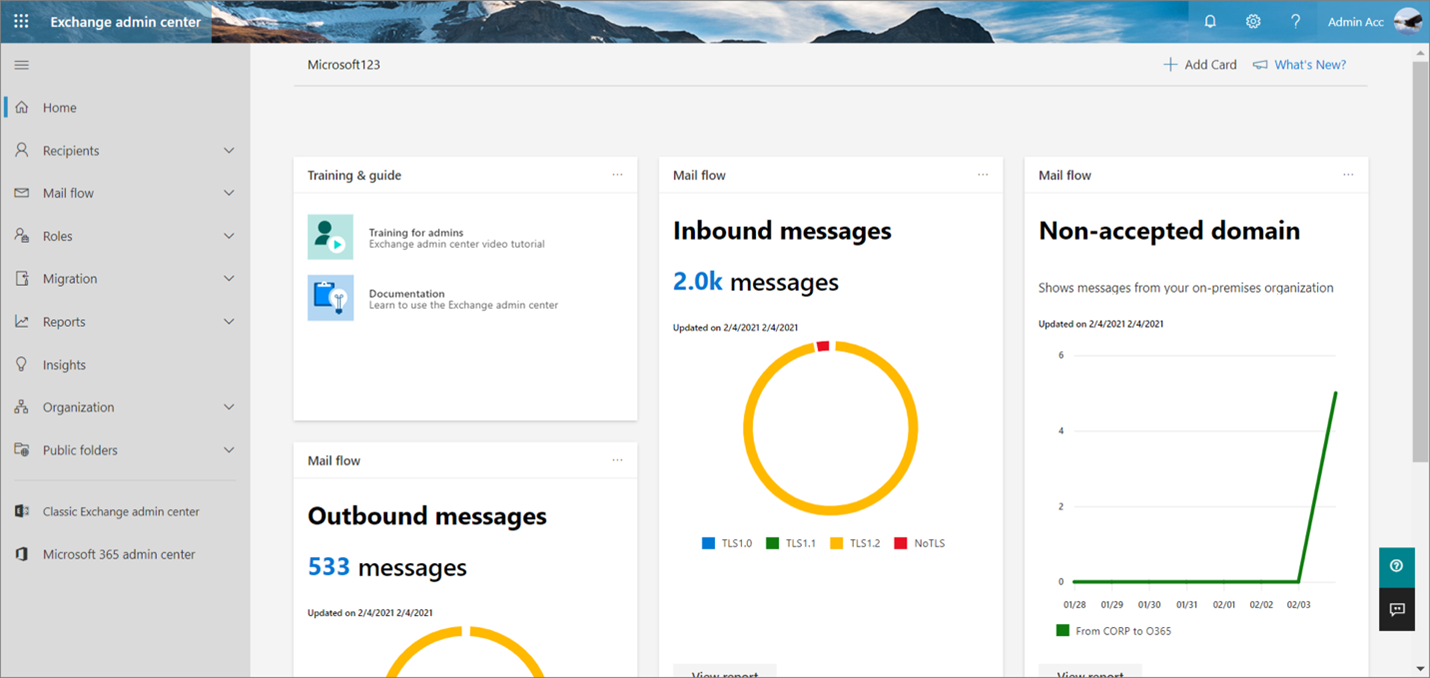
La page d’accueil est l’endroit où vous pouvez démarrer la personnalisation de votre expérience. Vous pouvez :
- Cliquer sur l’icône + Ajouter une carte pour personnaliser les vignettes dont vous avez besoin.
- Explorer les nouvelles mises à jour en allant sur l’onglet Nouveautés.
- Passer facilement d’un compte à un autre en cliquant sur la vignette Mon compte, et plus encore !
Une analyse rapide
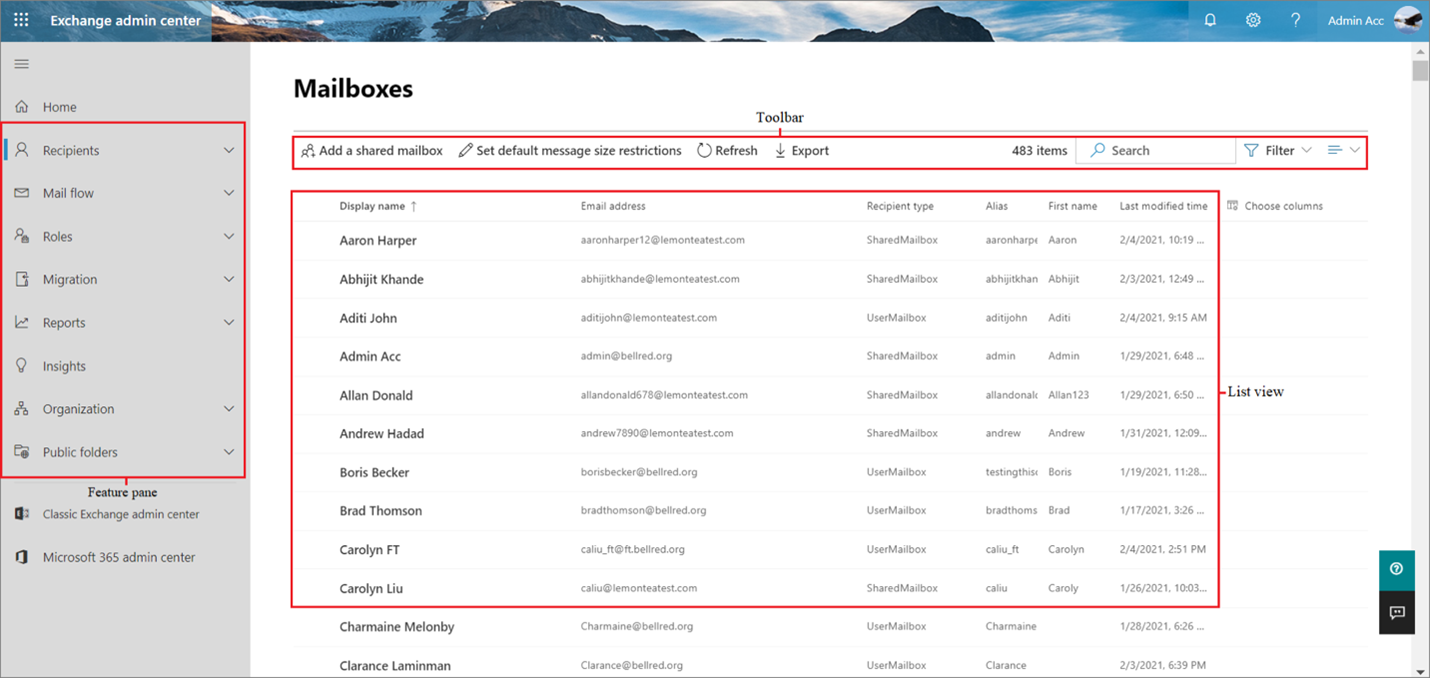
- Volet des fonctionnalités– Il est situé à gauche du tableau de bord et vous permet d’afficher et de gérer vos boîtes aux lettres dans l’onglet Destinataires, de gérer les rôles d’administrateur dans l’onglet Rôles, d’afficher les rapports et les états de migration dans l’onglet Rapports, etc. Consultez la liste complète des fonctionnalités ici.
- Barre d’outils– Chaque onglet du volet des fonctionnalités comporte une barre d’outils qui permet d’effectuer des actions spécifiques.
- Affichage Liste– Cette partie affiche les détails de l’onglet dans lequel vous vous trouvez actuellement.
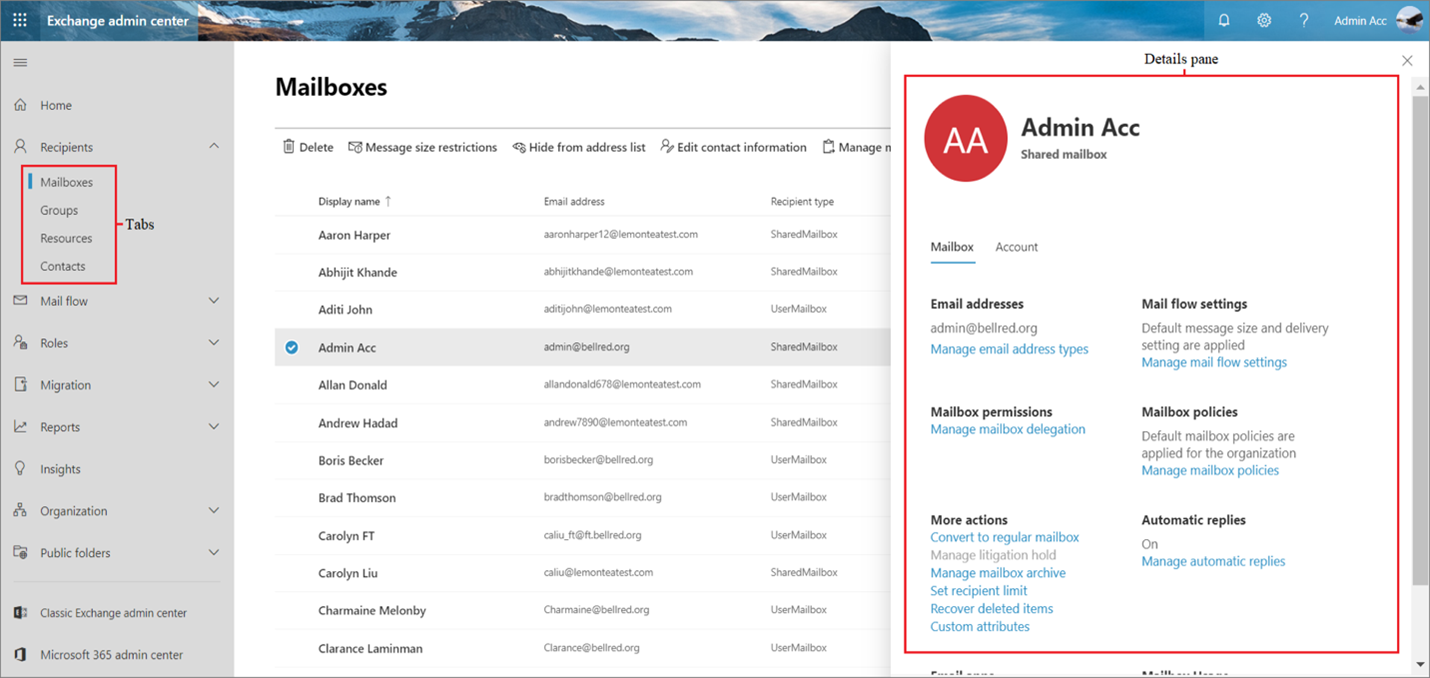
- Onglets – Chaque fonctionnalité ci-dessus contient des onglets qui constituent le deuxième niveau de navigation et montrent les fonctions complètes d’une fonctionnalité.
- Volet des détails – Cette partie affiche les informations d’un élément sélectionné.
Le centre d’administration classique
Dans le tableau de bord du nouveau centre d’administration Exchange, vous pouvez également accéder à la version classique à partir du volet des fonctionnalités (les administrateurs Exchange peuvent également se rendre directement sur https://outlook.office365.com/ecp et se connecter avec leurs identifiants). Encore une fois, il est recommandé d’utiliser une session de navigation privée lorsque vous accédez directement au site afin d’utiliser le bon compte souhaité. Et n’oubliez pas que vous devez disposer des droits administrateur Microsoft 365 pour continuer.
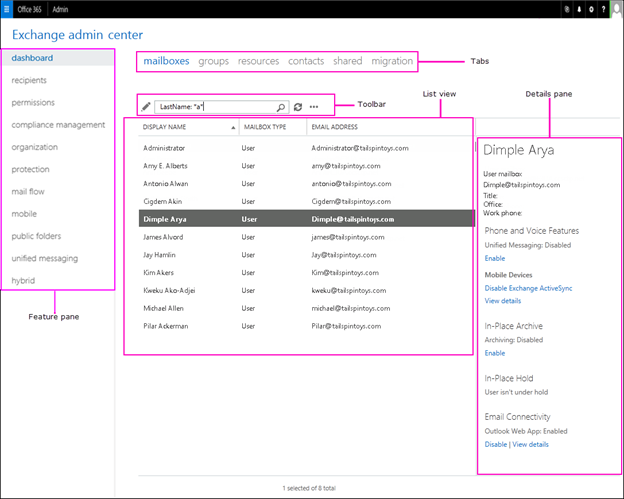
Ensuite, vous serez dirigé vers la page d’administration comme indiqué sur la capture d’écran ci-dessus. Ici, nous pouvons voir les différentes parties de l’ancien centre d’administration qui est comparativement plus simple que le nouveau. Vous pouvez voir des parties telles que le volet des fonctionnalités, les onglets, la barre d’outils, le volet des détails et l’affichage Liste où vous pouvez naviguer et effectuer différentes tâches.
Différences entre les deux versions du centre d’administration
Il existe de nombreuses différences fonctionnelles entre le centre d’administration Exchange classique et le nouveau. En voici quelques-unes :
- Dans la version classique, la boîte aux lettres utilisateur et la boîte aux lettres partagée ont des onglets distincts pour chacune. Maintenant, elles sont fusionnées sous l’onglet Boîtes aux lettres dans le nouvel EAC. Elles peuvent être triées et filtrées pour un affichage plus facile.
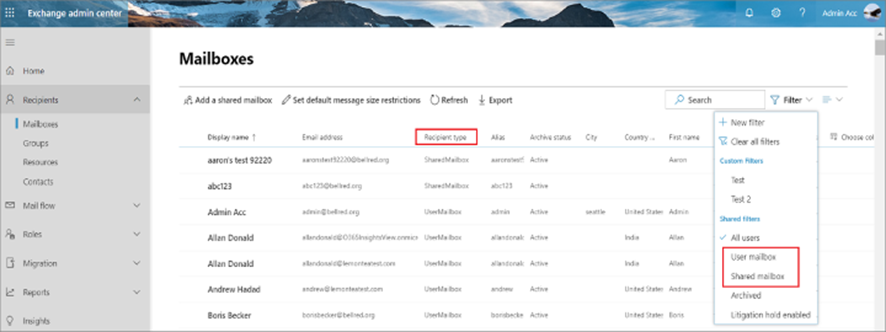
- L’onglet Gestion de la conformité est disponible dans la version classique alors qu’il a été migré vers le nouveau centre de conformité Microsoft 365 dans la nouvelle version.
- L’onglet Protection n’est plus disponible dans le nouvel EAC et est désormais accessible depuis le centre de sécurité Microsoft 365.
- L’onglet Messagerie unifiée est maintenant hors service dans le nouvel EAC.
- L’onglet Permissions dans la version classique est désormais appelé Rôles dans le nouvel EAC.
Vous pouvez en savoir plus sur les différences entre les deux et les avantages de la mise à niveau ici.
Cette mise à niveau du centre d’administration Exchange offre un tableau de bord plus convivial et plus facile à naviguer qui peut aider les administrateurs à gérer efficacement le système Exchange de leur tenant. De la conception à la fonctionnalité, la gestion d’Exchange peut désormais être amusante et plus intuitive. Essayez-le maintenant et faites-nous savoir quelle est votre nouvelle fonctionnalité préférée !
Produits AvePoint
Vous avez besoin de stratégies pertinentes et réfléchies ainsi que d’un moyen de savoir quelles tâches avaient été effectuées par qui dans quel espace de collaboration ? AvePoint Cloud Governance vous permet d’appliquer automatiquement les stratégies de gouvernance au sein de votre organisation.
Vous souhaitez vous tenir au courant des dernières actualités concernant Exchange ? N’attendez plus pour vous abonner à notre blog !




